Три способи, як прибрати пробіли в числах в Excel
Опубликованно 22.08.2018 00:15
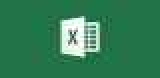
В процесі набору тексту по випадковості можна поставити два пробіли замість одного або ж встановити його не в тому місці. На жаль, при роботі це складно помітити, щоб відразу виправити. Але на щастя, за підсумком можна скористатися деякими хитрощами, які дозволять швидко виправити ситуацію. У статті буде розказано, як прибрати пробіли між числами Excel, однак відразу варто сказати, що це працює і з текстом. Спосіб 1: інструмент «Замінити»
Якщо під час роботи ви випадково у багатьох осередках ставили подвійний пробіл, то, використовуючи інструмент «Замінити», ви за мить можете прибрати зайві порожнечі. Ось що необхідно робити для цього: Відкрийте потрібну таблицю у програмі. Перейдіть у вкладку «Головна». На стрічці інструментів знайдіть і клацніть лівою кнопкою миші по пункту «Знайти і виділити». У контекстному меню виберіть опцію «Замінити». У вікні введіть в графу «Знайти» два пробілу, просто двічі натиснувши за відповідної клавіші на клавіатурі. У графу «Замінити на» впишіть один пробіл. Натисніть кнопку «Замінити все».
Після цього з'явиться звіт, скільки саме подвійних пробілів було виправлено. Натисніть кнопку "OK", щоб прийняти його. Після цього ви можете спостерігати, що всі подвійні пробіли були виправлені і ваш документ наведено в нормальний вигляд. Це перший спосіб, як видалити пробіли в числах в Excel, переходимо до наступного. Спосіб 2: видалення пробілів між роздільниками
Якщо ви встановлювали не подвійний, а одинарний пробіл у числових виразах, то попередній метод вам не допоможе. Але в нього можна внести деякі корективи, які допоможуть виправити ситуацію. Щоб прибрати пробіли в числах в Excel, виконайте наступні дії: Виділіть частину таблиці з числовими даними, в яких знаходяться зайві прогалини. На стрічці інструментів знову ж клікніть по кнопці «Знайти і виділити» і виберіть опцію «Замінити». До речі, це можна зробити шляхом використання гарячих клавіш Ctrl+H. З'явиться вже знайоме вікно, де потрібно ввести дві змінні. У поле «Знайти» введіть одинарний пробіл. Поле «Замінити на» не чіпайте, в ньому нічого не повинно бути. Натисніть кнопку «Замінити все».
Як і в минулий раз, вам буде показаний звіт, який можна закрити, натиснувши кнопку "ОК". Всі пробіли між числами будуть видалені. Це відмінний спосіб, як можна прибрати пробіли в числах в Excel, але він ефективний лише тоді, коли ці прогалини були поставлені вручну. Якщо вони встановлені автоматично, то необхідно використовувати зовсім іншу інструкцію. Саме про неї і піде мова далі. Спосіб 3: видалення шляхом форматування
Якщо ви набираєте великі числа в клітинках таблиці і бачите, що після натискання Enter між роздільниками з'являється пробіл, то значить, у вас стоїть відповідна опція форматування. Зараз буде розказано, як прибрати пробіли в числах в Excel, відключивши її. Відкрийте таблицю в програмі. Виділіть комірки, в яких стоїть пробіл між числами. Натисніть правою кнопкою миші по виділенню. Виберіть у контекстному меню пункт «Формат ячеек». У діалоговому вікні перейдіть на вкладку «Число». Відкрийте розділ «Числовий», що знаходиться на бічній панелі. У правій частині вікна зніміть позначку навпроти рядка «Роздільник груп розрядів». Натисніть "ОК".
Після цього вікно буде закрито, а ви можете спостерігати, що всі зайві прогалини були видалені з документа. Як бачите, це досить простий спосіб, як можна прибрати пробіли в числах в Excel, але варто враховувати, що він працює лише у випадках форматування тексту. Автор: Вадим Матузок 19 Серпня, 2018
Категория: Техника

